इंटरनेट पर संचार करने वाले उपयोगकर्ताओं को अक्सर ऐसी स्थिति का सामना करना पड़ता है जहां इस वीडियो के कथानक का वर्णन करने की तुलना में किसी वार्ताकार को वीडियो का लिंक भेजना बहुत आसान और तेज़ होता है। इसके अलावा, वीडियो होस्टिंग लिंक भेजने और पोस्ट करने की प्रक्रिया को सरल बनाने के लिए हर संभव प्रयास करती है।
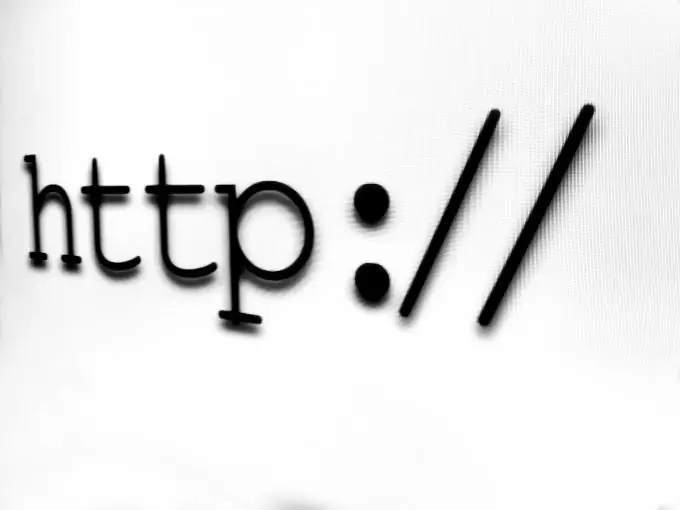
यह आवश्यक है
ब्राउज़र।
अनुदेश
चरण 1
किसी वीडियो के लिंक के रूप में दोस्तों को भेजा जा सकने वाला पता प्राप्त करने का सबसे आसान और सबसे स्पष्ट तरीका यह है कि इसे अपने ब्राउज़र के एड्रेस बार से कॉपी किया जाए। ऐसा करने के लिए, वीडियो पेज खोलें। ब्राउज़र के एड्रेस बार पर क्लिक करके, जिसे मुख्य मेनू के तहत देखा जा सकता है, इसकी सामग्री का चयन करें। Ctrl + C कुंजी संयोजन का उपयोग करके हाइलाइट किए गए पते को क्लिपबोर्ड पर कॉपी करें। यदि आपके ब्राउज़र में पता बार गायब है, तो "दृश्य" मेनू का उपयोग करें। "टूलबार" विकल्प चुनने के बाद, "नेविगेशन बार" या "एड्रेस बार" चेकबॉक्स में टिक लगाएं। एड्रेस बार वाले पैनल का नाम आपके कंप्यूटर पर इंस्टॉल किए गए ब्राउज़र पर निर्भर करता है। वीडियो से पेज एड्रेस को कॉपी करने के बाद, आप इसे Ctrl + V कुंजी संयोजन का उपयोग करके सोशल नेटवर्क वॉल पर एक पोस्ट में एक निजी में पेस्ट कर सकते हैं। संदेश, ई-मेल संदेश या चैट। यदि वीडियो गोपनीयता सेटिंग्स द्वारा सुरक्षित नहीं है, तो आपके मित्र लिंक पर क्लिक करके उसका अनुसरण कर सकते हैं और वीडियो देख सकते हैं।
चरण दो
आप "भेजें" या "साझा करें" विकल्प का उपयोग करके किसी वीडियो का लिंक भेज सकते हैं। अंग्रेजी भाषा के इंटरफेस में, यह शेयर विकल्प है। इस विकल्प का उपयोग करने के लिए, "भेजें" बटन या "साझा करें" कैप्शन पर क्लिक करें, जो आमतौर पर प्लेयर विंडो के नीचे स्थित होता है। YouTube वीडियो होस्टिंग पर, इस बटन पर क्लिक करने के बाद, आप पहले से हाइलाइट किए गए प्रत्यक्ष वीडियो पते को कॉपी कर पाएंगे, जिसे संदेश में डाला जा सकता है। सोशल नेटवर्क पर पोस्ट किए गए वीडियो के संबंध में इस विकल्प का उपयोग करते समय, अपने दोस्तों में से अपनी खुद की दीवार पर या किसी चयनित उपयोगकर्ता की दीवार पर एक लिंक पोस्ट करना संभव हो जाता है।
चरण 3
YouTube पर, ईमेल पते पर एक लिंक भेजना संभव है। इस अवसर का उपयोग करने के लिए, "सबमिट" बटन पर क्लिक करें। उसके बाद, दिखाई देने वाले बटन "ईमेल द्वारा भेजें" पर क्लिक करें। मेल ". अपना ईमेल पता और, यदि वांछित हो, तो अपना संदेश दर्ज करें। "सबमिट" बटन पर क्लिक करें। ईमेल पते के स्वामी को आपका लिंक प्राप्त होगा, भले ही उनका अपना YouTube खाता न हो।
चरण 4
कई वीडियो होस्टिंग साइटों में सोशल नेटवर्क पर लिंक पोस्ट करने की क्षमता होती है। ऐसा करने के लिए, उस सोशल नेटवर्क के बटन पर क्लिक करें जिसमें आपका खाता पंजीकृत है। खुलने वाली विंडो में, लिंक के लिए एक टिप्पणी दर्ज करें। फेसबुक नेटवर्क के लिए एक लिंक भेजते समय, उपयोगकर्ता को ड्रॉप-डाउन सूची से उपयुक्त आइटम का चयन करके, अपनी दीवार पर, किसी मित्र की दीवार पर लिंक पोस्ट करने या एक निजी के रूप में लिंक भेजने का अवसर दिया जाता है। संदेश। संदेश के रूप में एक लिंक भेजने के लिए, उस उपयोगकर्ता का नाम दर्ज करें जिसे संदेश भेजने का इरादा है और "भेजें" बटन पर क्लिक करें।







